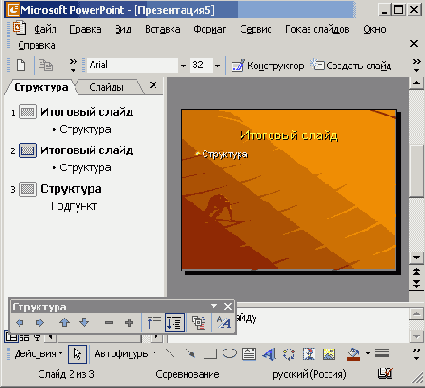Самоучитель по Office XP
Режим структуры
В области структуры отображается не всякий текст, имеющийся на слайде, а толь ко тот, который был введен в специальные зоны разметки слайдов— текстовые местозаполнители. Обратите внимание, что в структуре третьего слайда отсутствует надпись, добавленная вами в нижнюю часть слайда. Панель инструментов структуры Примечание Панель инструментов структуры Примечание Если панель Структура отсутствует на экране, щелкните правой кнопкой мыши на любой панели инструментов и выберите в контекстном меню пункт Структура (Outlining). Повторный выбор того же пункта скроет указанную панель инструментов. Давайте воспользуемся режимом структуры и дополним презентацию еще несколькими слайдами, а заодно научимся перемещать слайды и пункты списков в пределах одной презентации. . Чтобы переключиться в режим структуры, щелкните на соответствующей кнопке панели режимов. Щелкните на кнопке Свернуть все (Collapse All) панели инструментов Структура, чтобы в структуре презентации остались видны только заголовки слайдов. Переместите текстовый курсор в конец заголовка третьего слайда и нажмите клавишу Enter. В презентацию будет добавлен четвертый слайд. Введите текст Структура подразделения и нажмите клавишу Enter. Появится пятый слайд. Повторяя указанные действия, введите заголовки пятого и шестого слайдов, чтобы структура презентации стала такой, как показано на рис. 13.15. Список слайдов презентации Шестой слайд будет содержать двухуровневый маркированный список. Давайте введем его пункты. Нажмите клавишу Enter. Появится седьмой слайд. Щелкните на кнопке Понизить уровень (Demote) панели инструментов Структура. Строка седьмого слайда превратится в пункт списка. Введите текст Телевидение. Нажмите клавишу Enter. Снова щелкните на кнопке Понизить уровень. Появится пункт списка второго уровня вложения. Введите текст 30-секундный ролик. Нажмите клавишу Enter и введите текст 60-секундный ролик. Еще раз нажмите клавишу Enter и щелкните на кнопке Повысить уровень (Promote). Пункт списка второго уровня превратится в пункт списка первого уровня. Введите слово Радио. Нажмите клавишу Enter и щелкните на кнопке Понизить уровень. Двухуровневый маркированный список
Список слайдов презентации
Шестой слайд будет содержать двухуровневый маркированный список. Давайте введем его пункты.
-
Нажмите клавишу Enter. Появится седьмой слайд. Щелкните на кнопке Понизить уровень (Demote) панели инструментов Структура. Строка седьмого слайда превратится в пункт списка. Введите текст Телевидение.
-
Нажмите клавишу Enter. Снова щелкните на кнопке Понизить уровень. Появится пункт списка второго уровня вложения. Введите текст 30-секундный ролик. Нажмите клавишу Enter и введите текст 60-секундный ролик.
-
Еще раз нажмите клавишу Enter и щелкните на кнопке Повысить уровень (Promote). Пункт списка второго уровня превратится в пункт списка первого уровня. Введите слово Радио.
-
Нажмите клавишу Enter и щелкните на кнопке Понизить уровень.